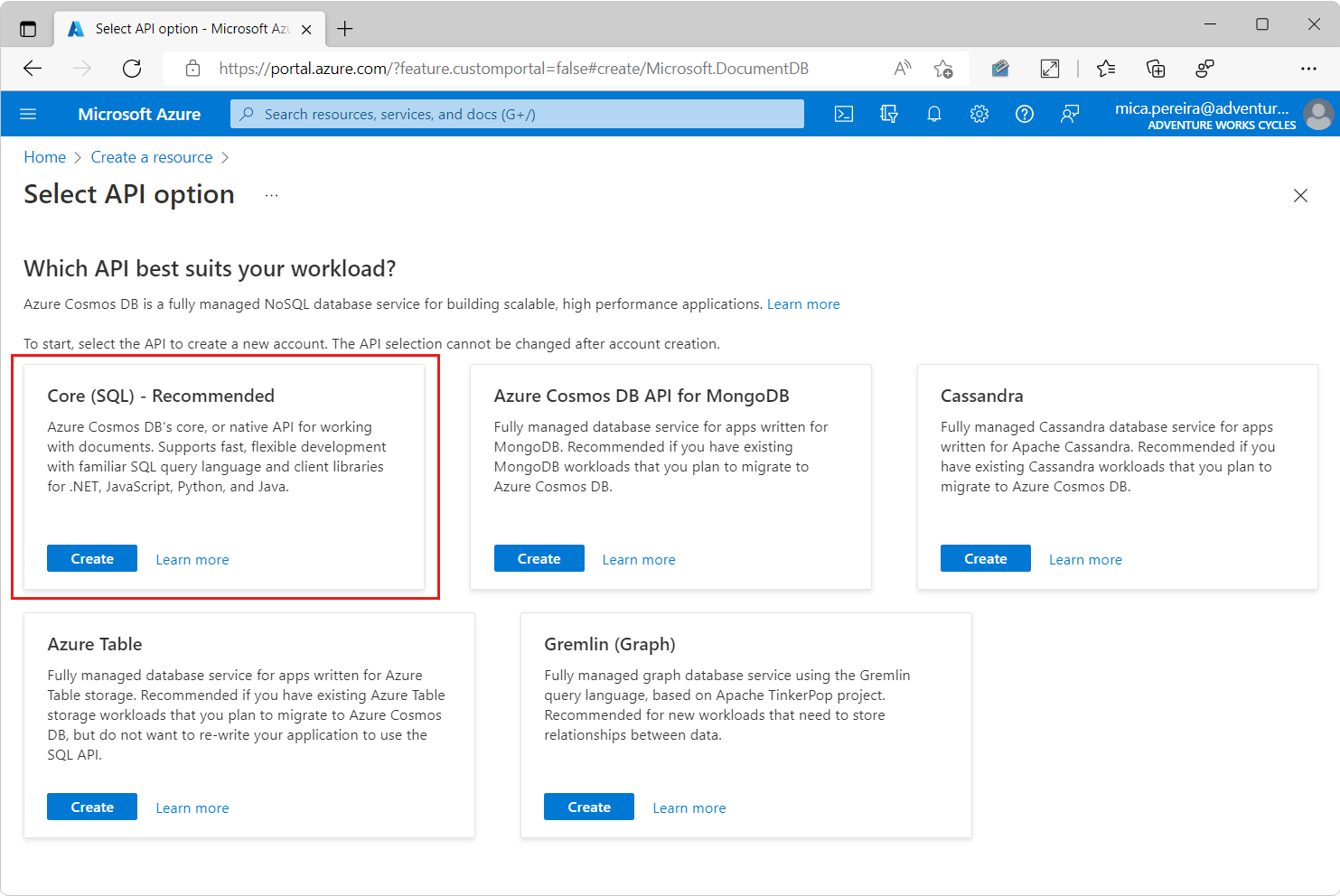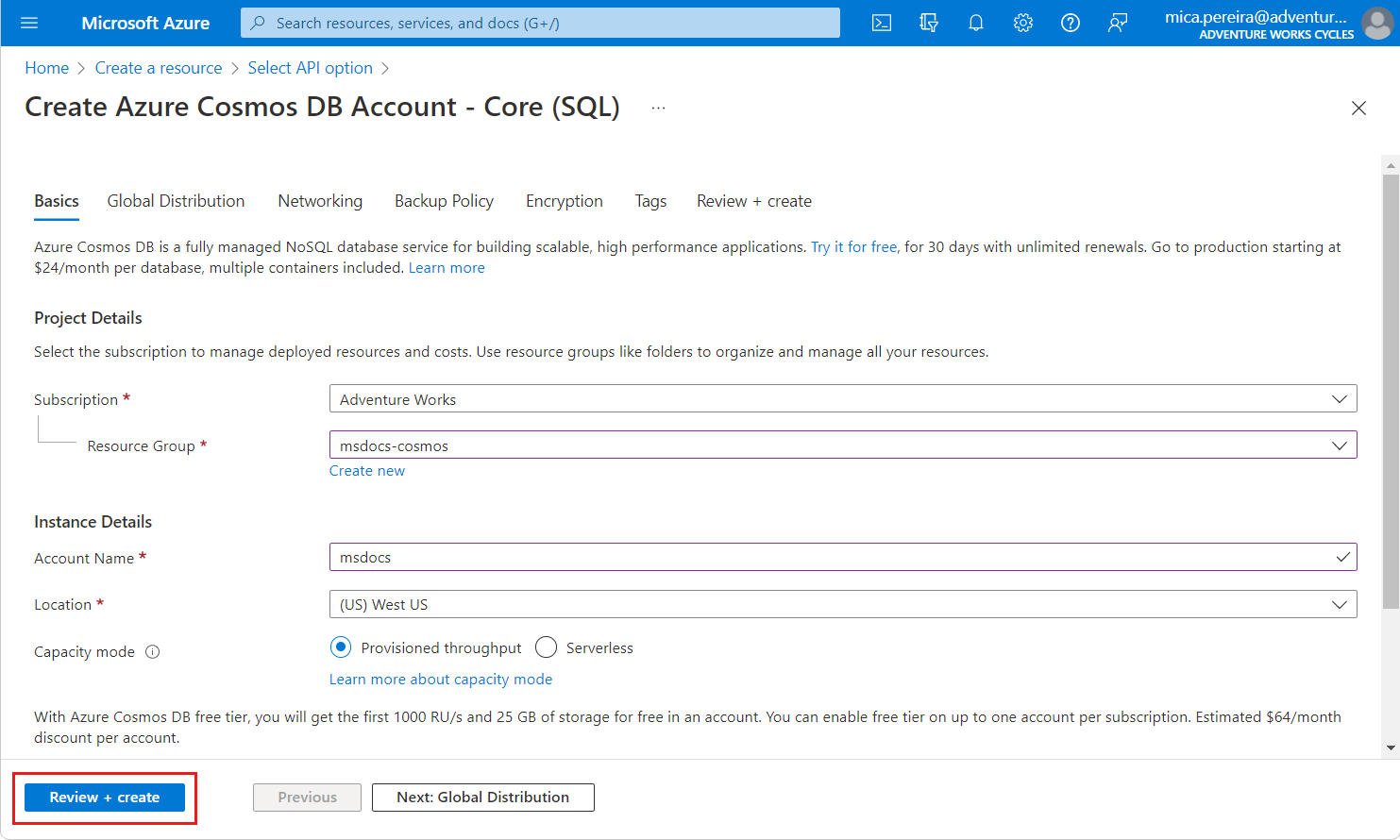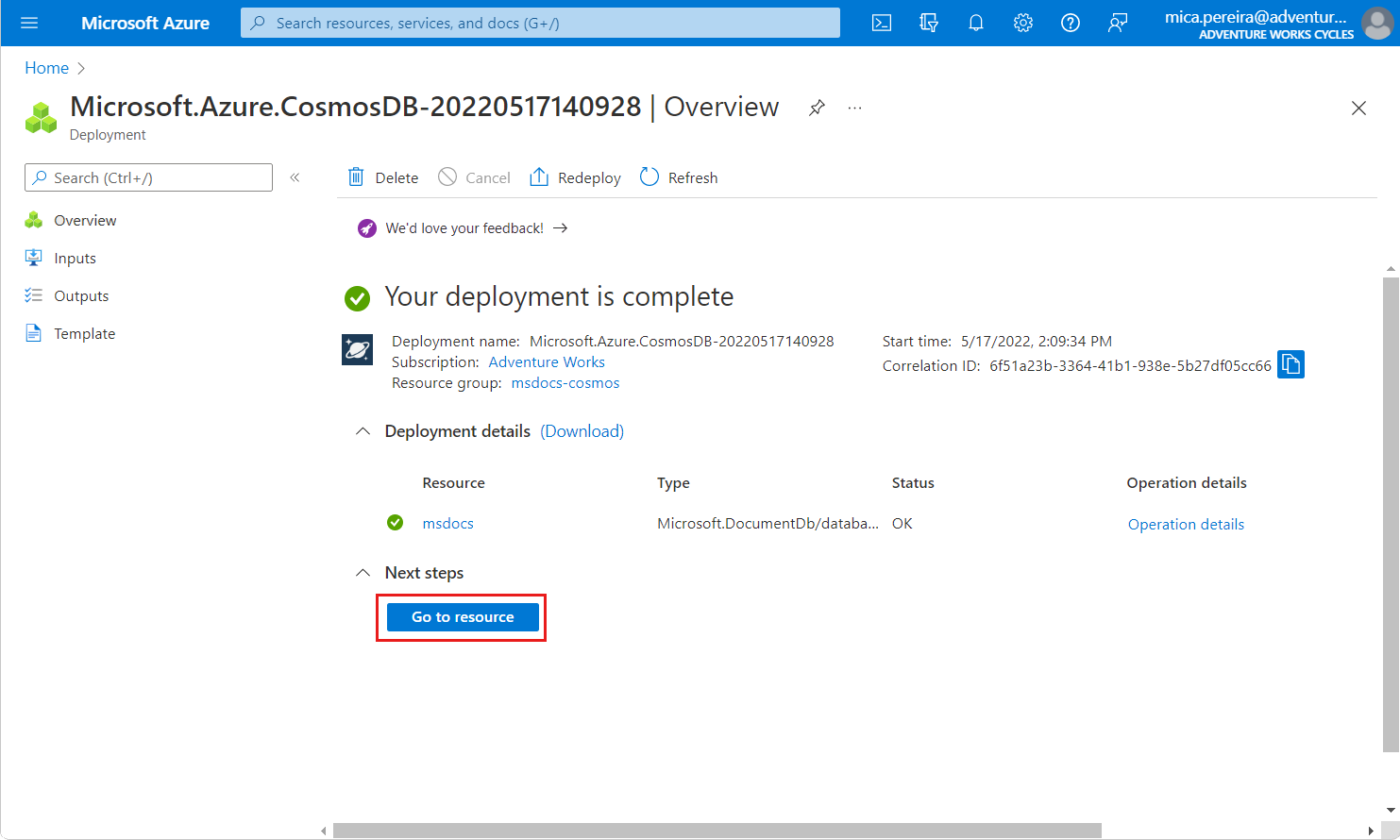BERLAKU UNTUK:  NoSQL
NoSQL
Akun Azure Cosmos DB for NoSQL berisi semua sumber daya Azure Cosmos DB Anda: database, kontainer, dan item. Akun ini menyediakan titik akhir unik untuk berbagai alat dan SDK untuk tersambung ke Azure Cosmos DB dan melakukan operasi sehari-hari. Untuk informasi selengkapnya tentang sumber daya di Azure Cosmos DB, lihat Model sumber daya Azure Cosmos DB.
Prasyarat
Buat akun
Buat satu akun Azure Cosmos DB menggunakan API untuk NoSQL.
Buat variabel shell untuk accountName, resourceGroupName, dan location.
# Variable for resource group name
resourceGroupName="msdocs-cosmos"
# Variable for location
location="westus"
# Variable for account name with a randomnly generated suffix
let suffix=$RANDOM*$RANDOM
accountName="msdocs-$suffix"
Jika Anda belum melakukannya, masuk ke Azure CLI menggunakan perintah az login.
Gunakan perintah az group create untuk membuat grup sumber daya baru di langganan Anda.
az group create \
--name $resourceGroupName \
--location $location
az cosmosdb create Gunakan perintah untuk membuat akun Azure Cosmos DB for NoSQL baru dengan pengaturan default.
az cosmosdb create \
--resource-group $resourceGroupName \
--name $accountName \
--locations regionName=$location
Buat variabel shell untuk ACCOUNT_NAME, RESOURCE_GROUP_NAME, dan LOCATION.
# Variable for resource group name
$RESOURCE_GROUP_NAME = "msdocs-cosmos"
# Variable for location
$LOCATION = "West US"
# Variable for account name with a randomnly generated suffix
$SUFFIX = Get-Random
$ACCOUNT_NAME = "msdocs-$SUFFIX"
Jika Anda belum melakukannya, masuk ke Azure PowerShell menggunakan cmdlet Connect-AzAccount.
Gunakan cmdlet New-AzResourceGroup untuk membuat grup sumber daya baru di langganan Anda.
$parameters = @{
Name = $RESOURCE_GROUP_NAME
Location = $LOCATION
}
New-AzResourceGroup @parameters
New-AzCosmosDBAccount Gunakan cmdlet untuk membuat akun Azure Cosmos DB for NoSQL baru dengan pengaturan default.
$parameters = @{
ResourceGroupName = $RESOURCE_GROUP_NAME
Name = $ACCOUNT_NAME
Location = $LOCATION
}
New-AzCosmosDBAccount @parameters
Tip
Untuk panduan ini, kami rekomendasikan untuk menggunakan nama grup sumber daya msdocs-cosmos.
Masuk ke portal Azure.
Pada menu portal Microsoft Azure atau halaman Beranda, pilih Buat sumber daya.
Pada halaman Baru, cari dan pilih Azure Cosmos DB.
Pada halaman Pilih opsi API, pilih opsi Buat di dalam bagian NoSQL - Recommend. Azure Cosmos DB memiliki lima API: SQL, MongoDB, Gremlin, Table, dan Cassandra.
Pelajari selengkapnya tentang API untuk NoSQL.
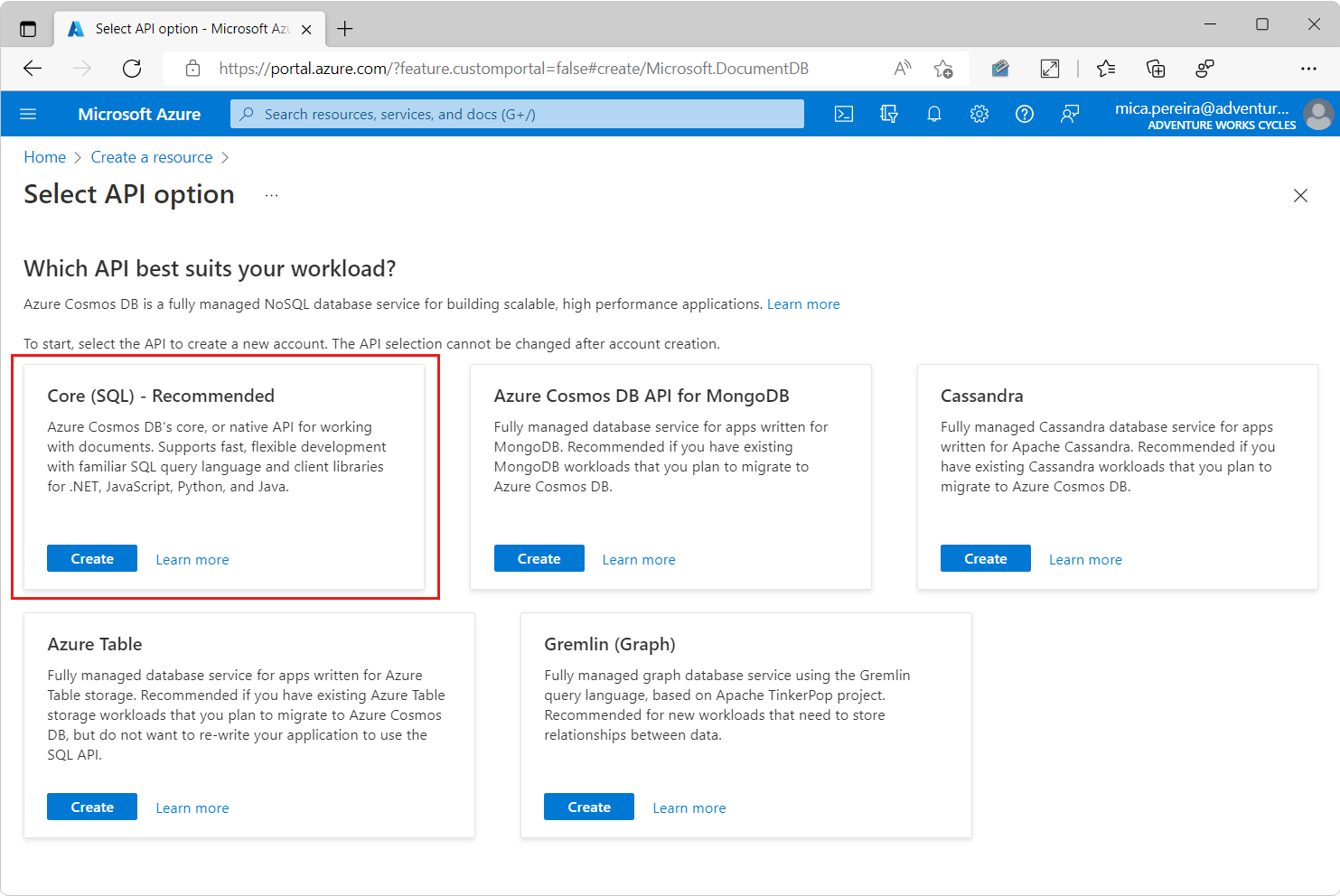
Pada halaman Buat Akun Azure Cosmos DB, masukkan informasi berikut:
| Pengaturan |
Nilai |
Deskripsi |
| Langganan |
Nama langganan |
Pilih langganan Azure yang ingin Anda gunakan untuk akun Azure Cosmos DB ini. |
| Grup Sumber Daya |
Nama grup sumber daya |
Pilih grup sumber daya, atau pilih Buat baru, lalu masukkan nama unik untuk grup sumber daya baru. |
| Nama Akun |
Nama yang unik |
Masukkan nama untuk mengidentifikasi akun Azure Cosmos DB Anda. Nama ini akan digunakan sebagai bagian dari nama domain yang sepenuhnya memenuhi syarat (FQDN) dengan akhiran documents.azure.com, sehingga nama tersebut harus unik secara global. Nama hanya bisa berisi huruf kecil, angka, dan karakter tanda hubung (-). Panjang nama harus antara 3-44 karakter. |
| Lokasi |
Wilayah yang paling dekat dengan pengguna Anda |
Pilih lokasi geografis untuk menghosting akun Azure Cosmos DB Anda. Gunakan lokasi yang paling dekat dengan pengguna Anda untuk memberi mereka akses tercepat ke data. |
| Mode kapasitas |
Throughput yang disediakan atau Tanpa server |
Pilih Throughput yang Tersedia untuk membuat akun dalam mode throughput yang tersedia. Pilih Tanpa server untuk membuat akun dalam mode tanpa server. |
| Terapkan diskon tingkat gratis Azure Cosmos DB |
Terapkan atau Jangan terapkan |
Dengan Azure Cosmos DB kategori gratis, Anda akan mendapatkan 1000 RU per detik pertama dan penyimpanan 25 GB secara gratis dalam satu akun. Pelajari lebih lanjut tentang tingkat gratis. |
Catatan
Anda dapat memiliki hingga satu akun Azure Cosmos DB tingkat gratis per langganan Azure dan harus ikut serta saat membuat akun. Jika Anda tidak melihat opsi untuk menerapkan diskon tingkat gratis, ini berarti akun lain dalam langganan telah diaktifkan dengan tingkat gratis.
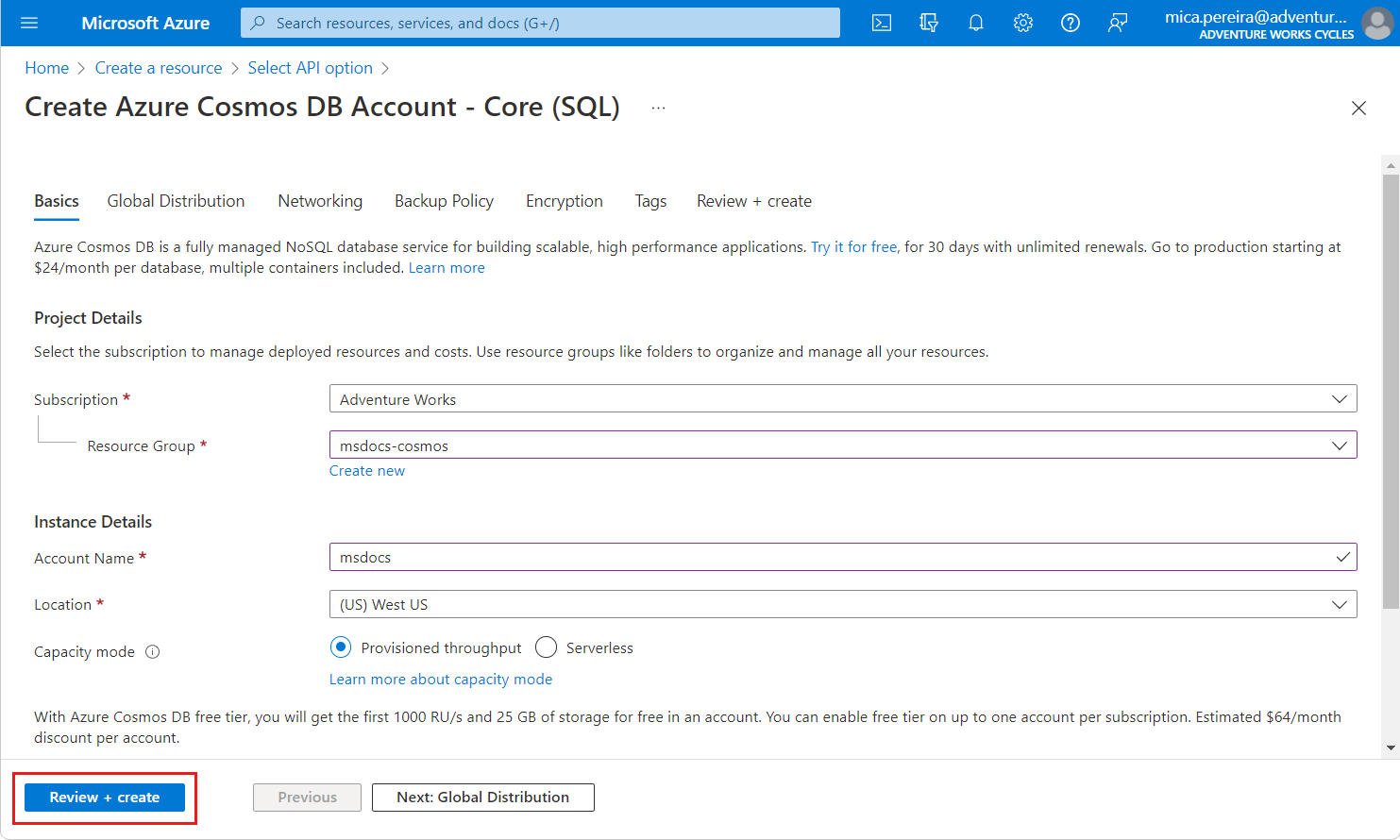
Pilih Tinjau + buat.
Tinjau pengaturan yang Anda berikan, kemudian pilih Buat. Dibutuhkan beberapa menit untuk membuat akun. Tunggu halaman portal untuk menampilkan Penyebaran Anda selesai sebelum melanjutkan.
Pilih Buka sumber daya untuk masuk ke halaman akun Azure Cosmos DB.
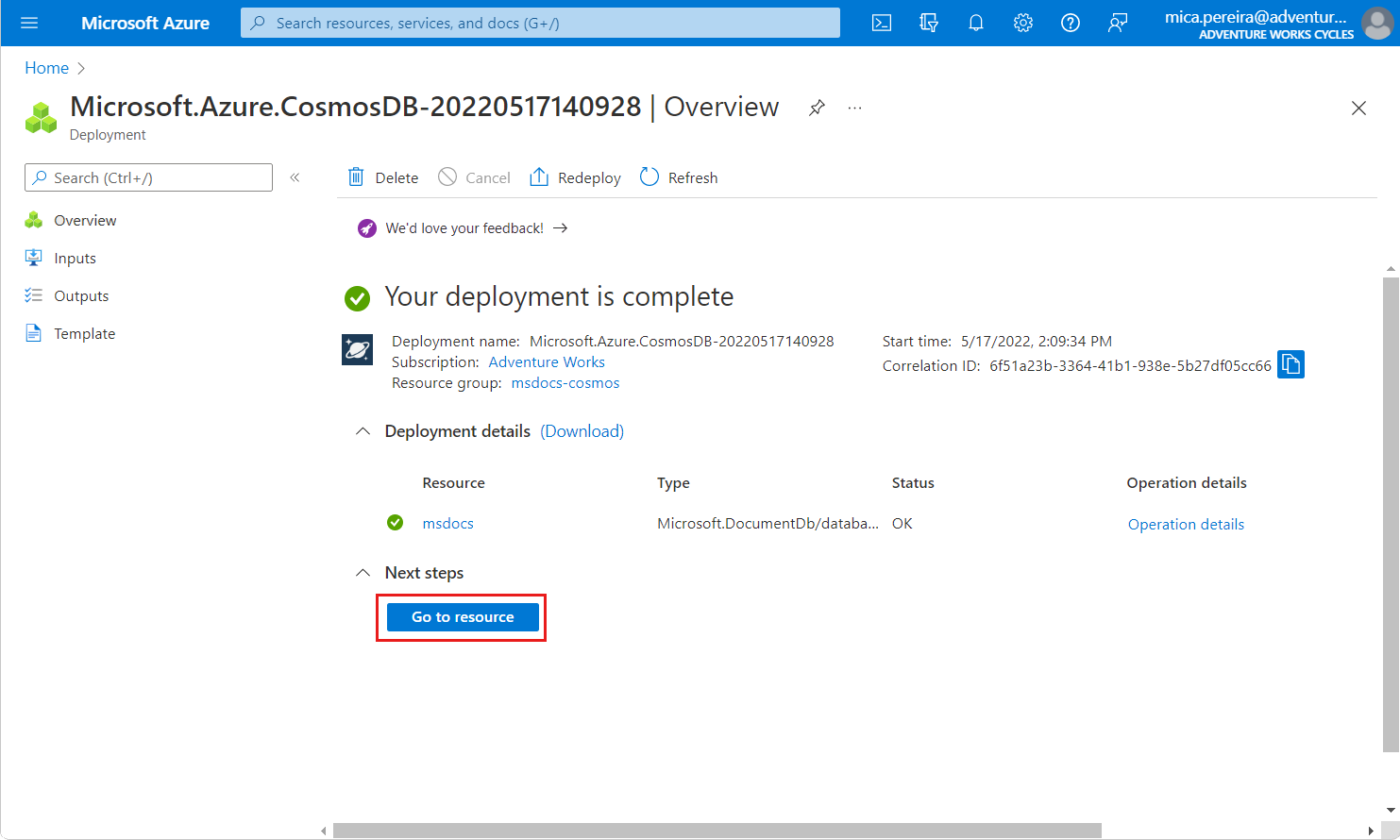
NoSQL